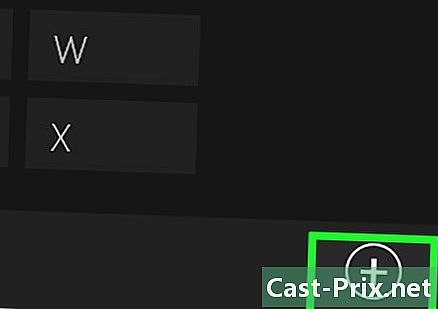Cara memilih semuanya di Mac
Pengarang:
Lewis Jackson
Tanggal Pembuatan:
7 Boleh 2021
Tanggal Pembaruan:
1 Juli 2024

Isi
- tahap
- Bagian 1 Pelajari cara menggunakan kunci pengubah Mac
- Bagian 2 Pelajari cara memilih semuanya di Mac Anda
- Bagian 3 Cara lain untuk memilih semuanya
Setelah beberapa saat, pada Mac cantik Anda, Anda akan secara bertahap belajar menggunakan puluhan pintasan keyboard yang sangat memudahkan pekerjaan. Pintasan keyboard adalah kombinasi tombol yang, jika diaktifkan, memicu tindakan tertentu tanpa harus melalui menu drop-down (waktu yang hilang). Dengan demikian, di antara cara pintas yang paling sering digunakan, itu menyalin, menempel, memotong, merekam ... Dalam artikel ini, kami akan menunjukkan kepada Anda berbagai cara untuk memilih segala sesuatu di Finder, dalam folder. Kami berada di alam semesta Mac!
tahap
Bagian 1 Pelajari cara menggunakan kunci pengubah Mac
-

Temukan kunci pengubah yang disebut pesanan atau cmd. Ini adalah tombol yang ada di bagian bawah keyboard. Kita bisa melihat simbol yang terlihat seperti kotak dengan semacam kelopak bunga di setiap sudutnya.- Sentuhan pesanan biasanya digunakan untuk membuat pintasan untuk menyalin, menempel, pilih ...
- Kebanyakan keyboard Apple memiliki sentuhan pesanan di setiap sisi bilah spasi.
-

Terkadang, dalam penjelasan tertulis, logo Apple digunakan sebagai pengganti kunci. pesanan. Jadi, jika Anda melihat logo dengan huruf terkait, ketahuilah bahwa itu adalah jalan pintas. -

Temukan kunci pengubah lainnya. Berikut ini adalah tombol pengubah lain yang dapat digunakan untuk membuat pintasan keyboard:- Sentuhan kontrol (ditandai Ctrl) dapat menyajikan semacam aksen sirkumfleksa.
- Sentuhan pilihan (ditandai Alt) terletak di kiri atau kanan tombol pesanan, tergantung pada apakah Anda berbicara tentang bagian kiri atau kanan keyboard.
- Sentuhan huruf besar (perubahan) digunakan untuk huruf kapital sesekali, tetapi juga digunakan dalam banyak pintasan keyboard. Tombol ini ada di kanan dan kiri keyboard.
- Sentuhan fungsi (atau Fn) adalah kunci yang memungkinkan, antara lain, untuk memodifikasi kunci prasetel.
Bagian 2 Pelajari cara memilih semuanya di Mac Anda
-

Klik pada ikon Finder. Itu ada di Dock (bilah aplikasi umum, singkatnya).- Pada OS Klasik, Anda harus pergi ke menu aplikasi dan pilih penemu di antara opsi yang disajikan.
-

Klik dua kali pada folder atau perangkat apa saja dan Finder akan terbuka.- Jika, pada desktop, Anda mengklik dua kali ikon folder atau perangkat (kunci USB, hard drive eksternal ...), Anda akan melihat muncul di jendela khusus semua konten folder ini atau perangkat ini.
-

Aktifkan folder yang isinya ingin Anda pilih. Temukan folder di Finder. -

Tekan tombol secara bersamaan pesanan dan pada huruf "A". Semua yang ada di jendela aktif akan dipilih.- Di desktop, jika Anda menahan tombol pesanan dan jika Anda mengetuk surat itu, Anda akan memilih semua yang ada (gambar, file, folder ...) di desktop.
-

Anda kemudian dapat memindahkan semuanya dengan mengklik dan menyeret (ke tempat sampah atau folder lain, misalnya), atau Anda dapat menyalinnya untuk meletakkan file-file (atau folder) di tempat lain.
Bagian 3 Cara lain untuk memilih semuanya
-

Anda dapat memilih semuanya dengan mouse Anda. Buka jendela pencari Anda untuk melihat semua folder yang dikandungnya. Anda biasanya harus mengklik ikon di kanan atas jendela.- Tempatkan kursor mouse di dalam jendela di kiri atas.
- Tekan dan tahan tombol mouse kanan dan seret penggeser ke sudut kanan bawah jendela. Lepaskan mouse. Semuanya akan dipilih, file individual sebagai folder.
-

Pilih semua file (dan / atau folder) dari daftar. Buka program yang menyajikan file, bukan dalam bentuk ikon, tetapi sebagai daftar: ini adalah kasus dengan diTunes, misalnya.- Klik pada file pertama (lagu pertama) dalam daftar.
- Tekan dan tahan tombol huruf besar (kapitalisasi sementara).
- Klik pada file terakhir (lagu terakhir) dalam daftar.
- Segala sesuatu di antara dua file Anda telah dipilih dan disorot.
- Anda kemudian dapat memindahkan semuanya dengan mengklik dan menyeret (ke tempat sampah atau folder lain, misalnya), Anda dapat memotong atau menyalin file-file ini. Bahkan, file Anda telah menjadi file tunggal yang dapat Anda manipulasi dan ubah sesuai keinginan.